因为TXT文本和Excel表格是两种不同的办公格式,所以想要互转那是相当麻烦的,但是在印刷行业不少人还是需要将TXT文本转换成Excel表格,因为可能客户发来的信息是TXT格式的。特此分享txt转excel表格工具(TextToExcel),帮您转换。
界面预览图:
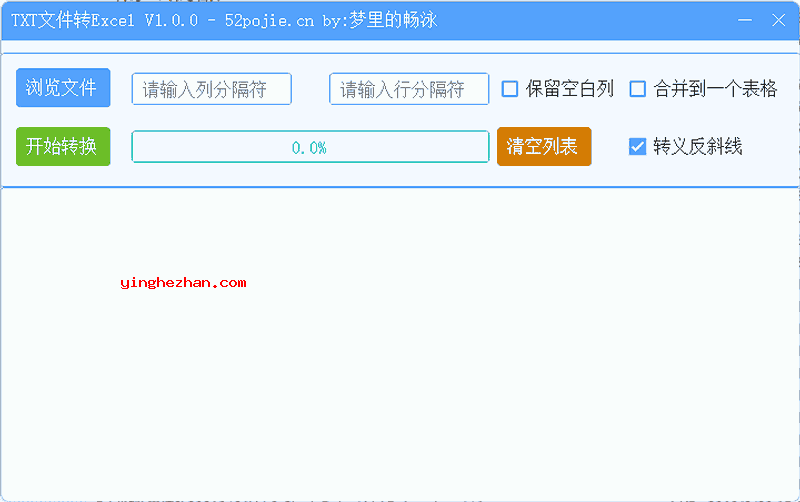
你是否正在为怎么把TXT文本转换成Excel表格发愁?因为您可能从未转换过。
下载本站分享的这款《txt转excel表格工具》来帮您转换吧,免去手动操作的繁琐步骤,点点鼠标即可将有规律的TXT文本转换成Excel表格文件。
支持批量转换哦,您可以一次性导入多个txt文件一起把它们转换成excel文件,这也太方便了吧?
使用方法下图可供参考:
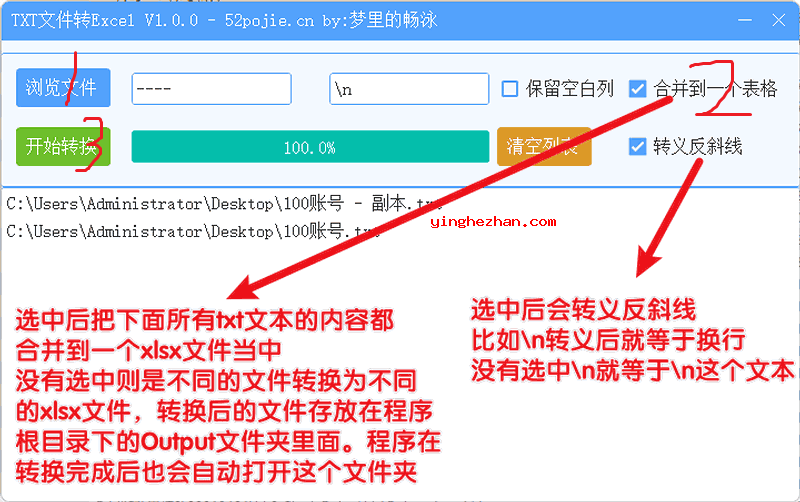
注意事项:
将TXT文件转换成为Excel文件(如.xlsx格式)平常需要根据文本文件的分隔符(如逗号、制表符、空格等)进行结构化处理。所以在转换前您最好先对TXT文件进行简单的处理,添加有规律的分隔符。
乱码问题:在导入时选择正确的编码格式(如UTF-8、GBK)。
日期/数字格式错误:在Excel中手动调整单元格格式。
复杂分隔符:使用Python或Power Query自定义处理。
几种TXT文本转换Excel表格汇总:
=============Excel直接导入=============
适用场景:TXT文件有明确的分隔符(如逗号、制表符等)。
1、打开Excel,新建一个空白工作簿。
2、导入数据:
Excel 2016及以上版本:
点击菜单栏的 数据 → 获取数据 → 从文件 → 从文本/CSV。
选择目标TXT文件,点击 导入。
旧版本Excel:
点击菜单栏的 数据 → 自文本 → 选择TXT文件。
3、设置分隔符:
在导入向导中选择对应的分隔符(如逗号、制表符等)。
预览分列效果,确认后点击 完成 → 现有工作表 → 确定。
4、保存为Excel文件:按 Ctrl + S 保存为 .xlsx 格式。
=============手动复制粘贴(适用于简单数据)=============
适用场景:数据量小,且不需要复杂分隔。
1、用记事本打开TXT文件,按 Ctrl + A 全选内容,再按 Ctrl + C 复制。
2、打开Excel,选中单元格 A1,按 Ctrl + V 粘贴。
3、使用 分列功能 格式化数据:
选中整列数据 → 点击 数据 → 分列 → 选择分隔符 → 完成。
=============通过Power Query(Excel高级功能)=============
适用场景:自动化处理复杂文本数据。
1、在Excel中点击 数据 → 获取数据 → 从文件 → 从文本/CSV。
2、选择TXT文件 → 在Power Query编辑器中调整分隔符、数据类型等。
3、点击 关闭并上载 → 数据将加载到Excel中。
=============使用WPS Office或LibreOffice=============
适用场景:无Microsoft Excel时。
1、使用WPS Office或LibreOffice打开TXT文件。
2、根据向导设置分隔符 → 导入数据。
3、另存为 .xlsx 格式。
=============总结=============
简单少量数据:直接复制粘贴或Excel导入。
复杂或批量数据:使用Python脚本或Power Query。
无Excel环境:选择在线工具或WPS Office。


 万能图像虚拟打印机
万能图像虚拟打印机 Fileviewpro
Fileviewpro XYplorer
XYplorer 超级批量编码转换器
超级批量编码转换器 renamer
renamer 桌牌台签打印软件
桌牌台签打印软件 novelWriter写小说软件
novelWriter写小说软件 Ohook Activation
Ohook Activation wps vba宏启用插件下载
wps vba宏启用插件下载 Excel表格转KML文件工具
Excel表格转KML文件工具 免费word转图片工具
免费word转图片工具 全自动office下载安装激活卸载工具
全自动office下载安装激活卸载工具 pdf2word
pdf2word Office 2013-2024 C2R Install
Office 2013-2024 C2R Install XLS与XLSX转换器
XLS与XLSX转换器 Word/WPS公文插件
Word/WPS公文插件 excel文件损坏修复工具
excel文件损坏修复工具